Win10预览版系统如何清空文件管理器主页按钮中的内容【图】
Win10技术预览版系统带了许多方面的新变化,例如全新的桌面开始菜单、多桌面多任务环境等。但是其中的有些变化在方便我们的同时,也带来了泄露个人隐私的隐患,可谓之双刃剑。比如文件管理器上方新增的“主页”按钮,点击此按钮,可以看到我们最常访问的文件夹、最近使用过的文件以及收藏夹等信息,最近使用的文件情况一览无余。不过,现在我们有一个简单的方法来清空主页按钮中的内容。清空后,当我们再次点击“主页”按钮时,给出的是“此文件夹为空”的提示。
操作方法:
1、本地用户需要使用管理员身份运行注册表编辑器,可以通过在搜索界面中直接搜索“regedit”,然后右键选择“使用管理员身份运行”即可。直接使用Windows ID登陆系统管理员权限的用户,可以直接通过“Windows徽标键+R”的方式来打开“运行”窗口,然后输入“regedit”按下回车即可。
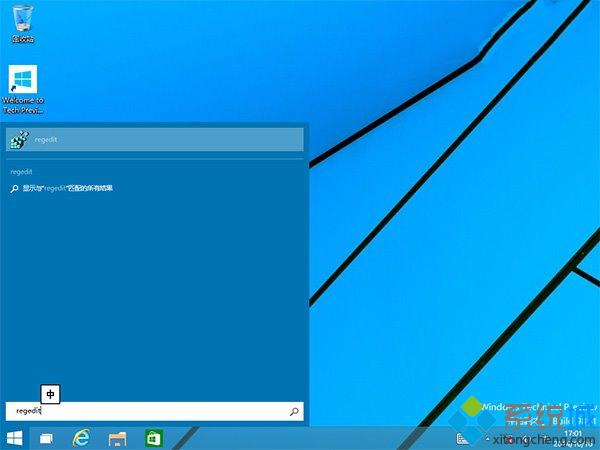
2、依次展开如下路径,HKEY_LOCAL_MACHINE\SOFTWARE\Microsoft\Windows\CurrentVersion\Explorer\HomeFolder\NameSpace\DelegateFolders,该项下面还有3个子项,在右侧的键值中可以看到对应的意义。分别对应了常用文件夹、最近使用的文件以及收藏夹三项。
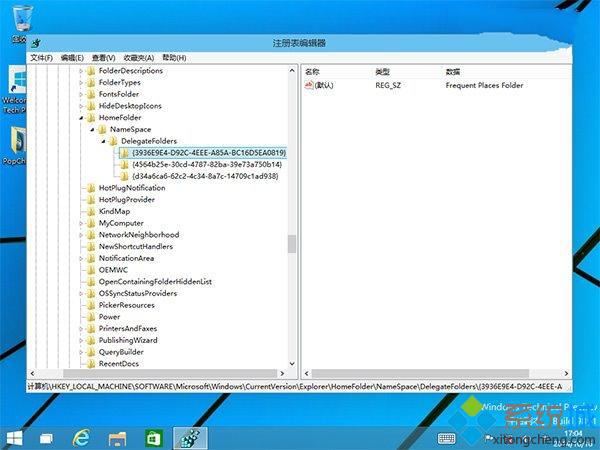
3、删除前,强烈建议先保存下注册表。具体方法为,在“HomeFolder”上点击鼠标右键,然后选择“导出”即可。然后将DelegateFolders项下的三个子项删除掉。
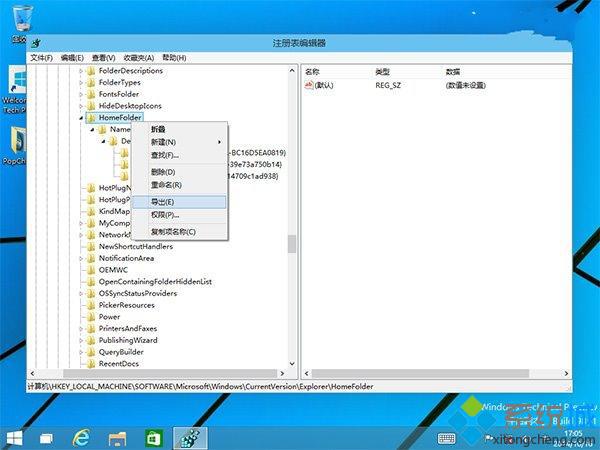
4、现在重新打开Windows文件管理器,再次点击“主页”按钮看看,是不是已经清空了呢。要想还原也很简单,直接双击之前导出的reg文件,然后确定导入注册表信息即可。
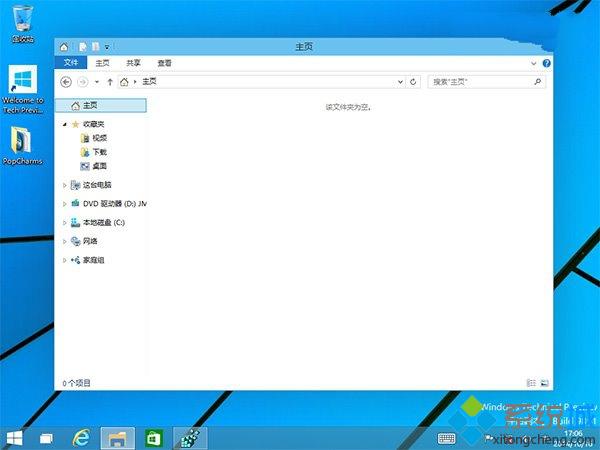
5、也可以将其简单修改制作成reg文件,只要在刚刚保存出来的reg文件中,将需要删除的子项前添加连接符“-”即可变成删除,例如。
 相关教程:浏览器工具栏上主页按钮的作用是win7回到桌面按钮夏普2048s按钮管理器win10回收站无法清空win10注册表编辑器
相关教程:浏览器工具栏上主页按钮的作用是win7回到桌面按钮夏普2048s按钮管理器win10回收站无法清空win10注册表编辑器我告诉你msdn版权声明:以上内容作者已申请原创保护,未经允许不得转载,侵权必究!授权事宜、对本内容有异议或投诉,敬请联系网站管理员,我们将尽快回复您,谢谢合作!










